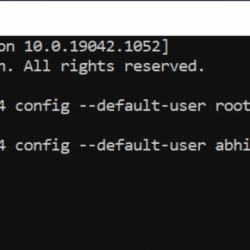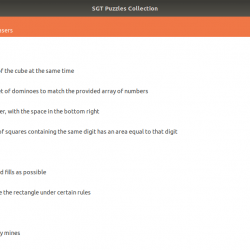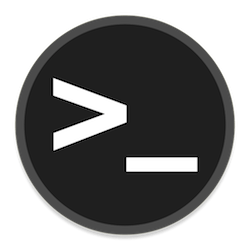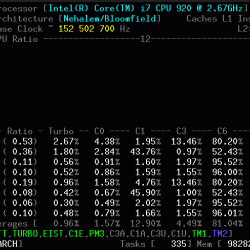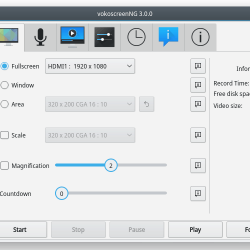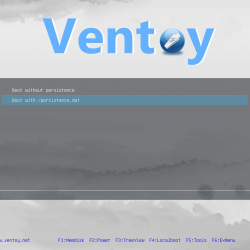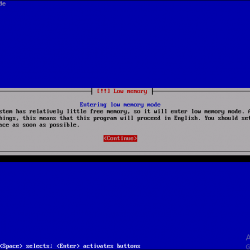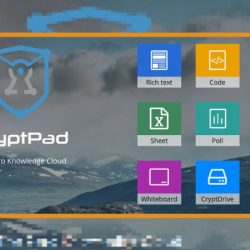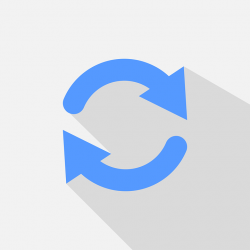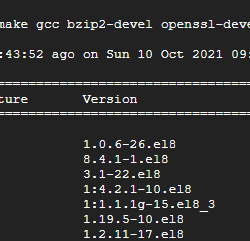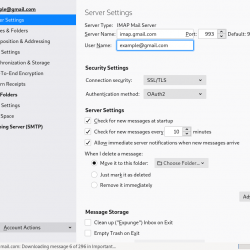Go 通俗地称为 Golang ,是由 Google Inc 开发的一种开源语言,用于创建健壮、高效和可靠的软件应用程序。 使用 Go 构建的流行工具包括 Terraform、Kubernetes、Docker、Istio 和 InfluxDB。 让我们探索如何在 CentOS 8 实例上安装 Go。
先决条件
在开始安装 Go 的过程之前,请确保检查以下内容。
CentOS 8 的实例。
一个 sudo 在您的实例上配置的用户。
稳定的互联网连接。
话虽如此,让我们一起来安装 Go 语言。
第一步:更新系统
如图所示,立即登录并更新您的 CentOS 8 服务器。
$ sudo dnf update
出现提示时点击“y”,然后按 ENTER。
第 2 步:下载 Go 二进制文件
下一步是下载 tarball 文件中的 Go 二进制包。 这可在 Go 下载页面上找到。 目前,Go 的最新版本是 Go 版本 1.16.5。 在您查看本指南时,这可能会有所不同。
要在终端上下载 Go 压缩文件,请使用 wget 命令如图。
$ wget https://golang.org/dl/go1.16.5.linux-amd64.tar.gz
要确认 tarball 文件是否存在,请使用 ls 命令。
$ ls

接下来,将 tarball 文件解压缩到 /usr/本地 主要用于在本地安装软件应用程序的目录。
$ sudo tar -xvf go1.16.5.linux-amd64.tar.gz -C /usr/local

再次,使用 ls 命令验证 go 目录中的 /usr/本地 小路。

第四步:配置环境变量
我们需要配置 $PATH 变量以将 Linux 系统指向 Go 可执行二进制文件的位置。 这些二进制文件位于 /usr/local/go/bin 小路。
因此,将下面的行添加到 ~/.bashrc 文件。
PATH=$PATH:/usr/local/go/bin

Save 更改并退出文件。 接下来,通过调用 来源 如图所示的命令
$ source ~/.bashrc

然后通过检查版本来验证是否安装了 Go,如图所示
$ go version

第 5 步:测试 go 安装
在结束本指南之前,我们将通过创建工作区并创建一个简单的程序来测试 Go 是否确实正确安装。
在这里,我们将创建一个工作区,它是一个名为 问候 然后导航到它。
$ mkdir greetings && cd greetings
接下来,创建一个 go 模块,如下所示:
$ go mod init greetings

接下来,我们将创建一个简单的 Go 文件。
$ vim greetings.go
我们将编写一个简单的 Go 程序,将一条简单的消息打印到 stdout,如图所示。

Save 并退出。 然后如图所示运行 Go 程序。
$ go run greetings.go
您应该得到如图所示显示的输出。

结论
在本指南中,我们演示了如何在 CentOS 8 上安装 Go。我们希望您在 CentOS 8 系统上也能轻松完成相同的操作。